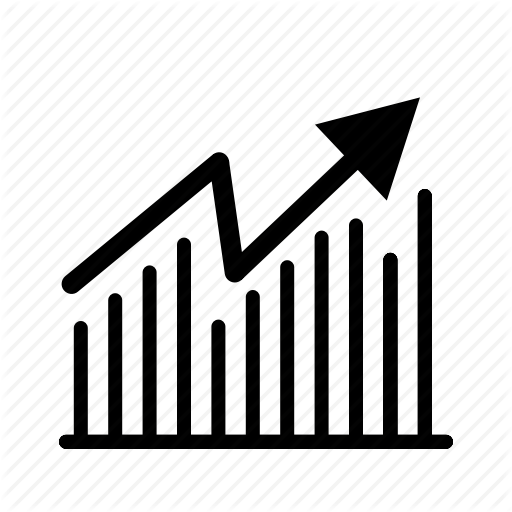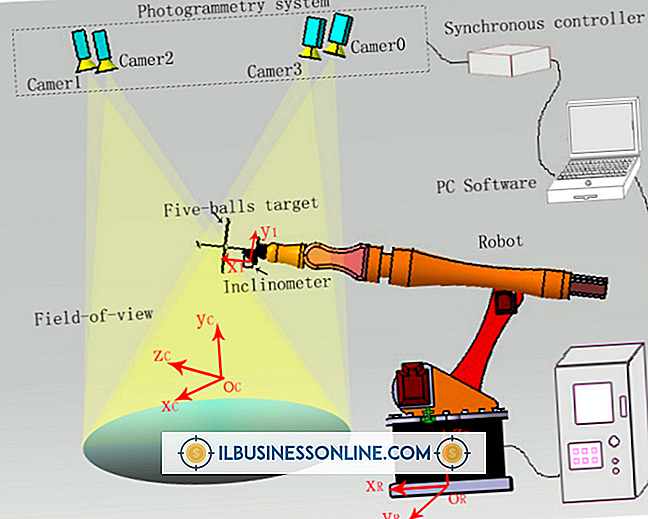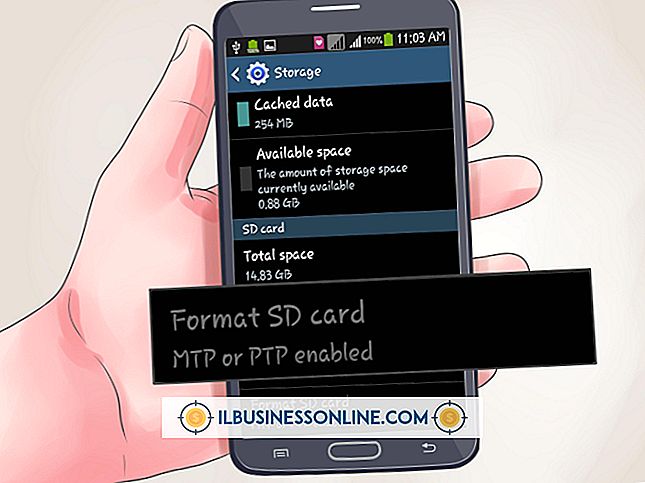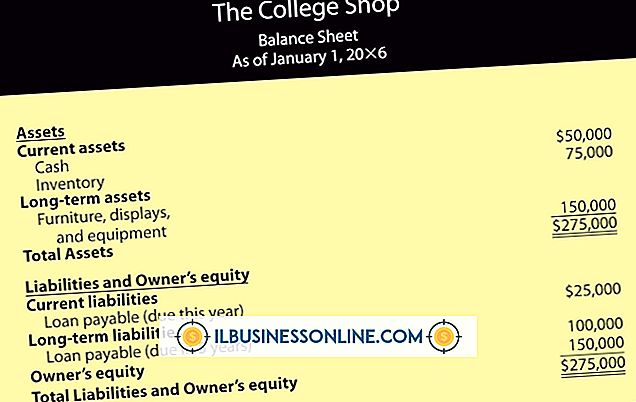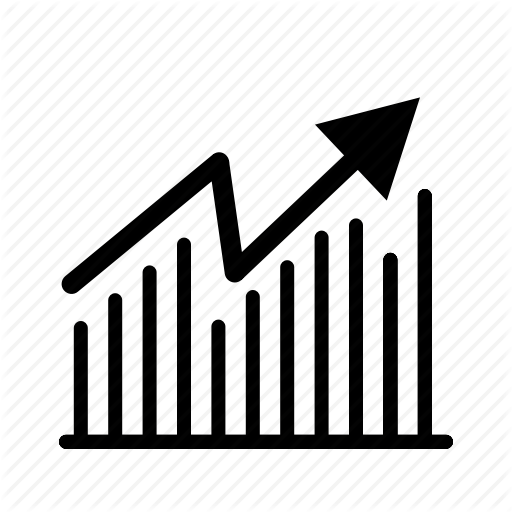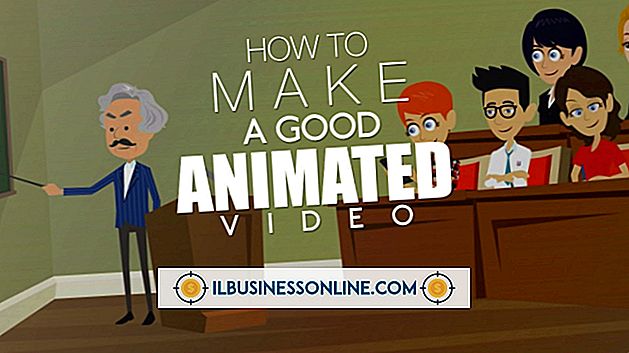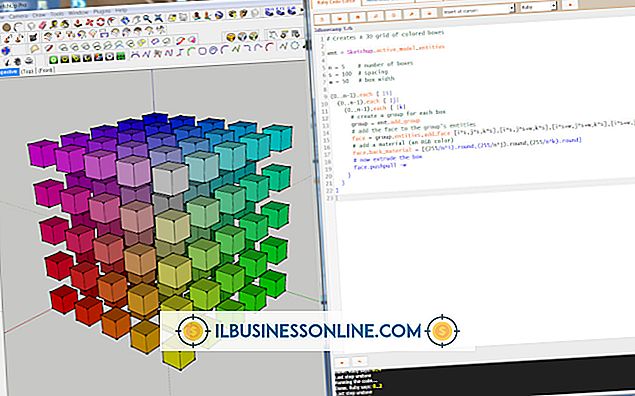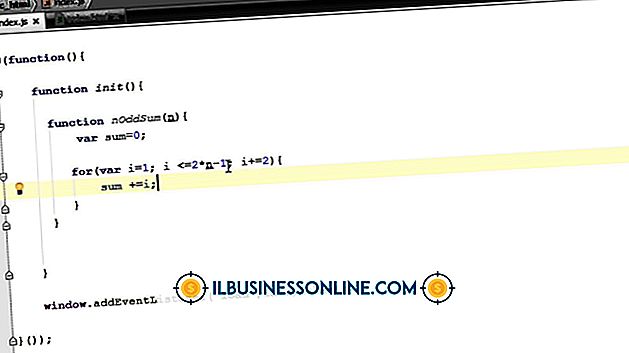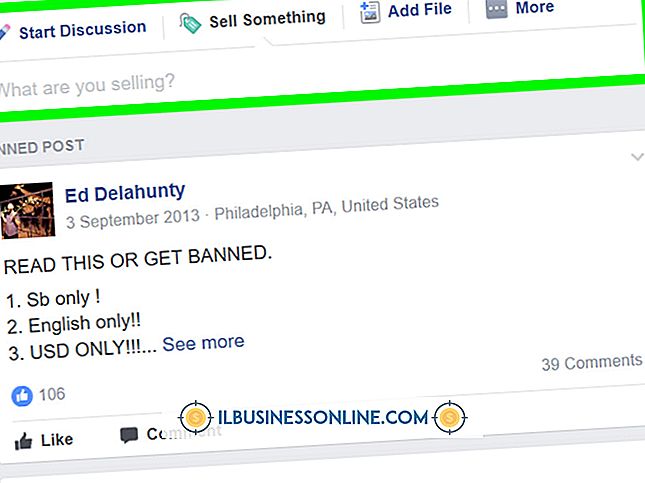Como preencher uma área no Illustrator

Ao pintar objetos no Adobe Illustrator, o comando Preencher adiciona cor à área dentro do objeto. Além do intervalo de cores disponível para uso como preenchimento, você pode adicionar gradientes e amostras de padrão ao objeto. Os preenchimentos são ativados por meio do painel Ferramentas ou usando o atalho de teclado associado à ferramenta. O Illustrator também permite remover o preenchimento do objeto.
1
Clique nos ícones "Ferramenta de seleção" ou "Ferramenta de seleção direta", que são as setas pretas ou brancas no painel Ferramentas, e clique no objeto que você deseja preencher. Como alternativa, pressione "V" no teclado para usar a ferramenta de seleção ou pressione "A" para usar a ferramenta de seleção direta.
2
Clique no ícone "Preencher" no painel Ferramentas ou pressione "X" para ativar a ferramenta Preenchimento. O ícone da ferramenta Preenchimento é o quadrado sólido dos dois quadrados sobrepostos no painel Ferramentas. O outro quadrado, que tem uma caixa preta no meio, é para a borda externa do objeto, conhecida como traço.
3
Clique na cor que você deseja usar para o preenchimento no painel Cor, que é aberto quando você ativa a ferramenta Preenchimento. Você também pode abrir o painel Amostras ou Gradiente e selecionar uma cor dessas bibliotecas. Uma última opção é clicar duas vezes na ferramenta "Preencher", clicar em uma cor na janela Seletor de cores e clicar em "OK".
Gorjeta
- Abaixo da ferramenta Preencher, há um quadrado branco com uma linha vermelha. Clique neste quadrado para remover o preenchimento do seu objeto.
Aviso
- As informações deste artigo aplicam-se ao Adobe Illustrator CS6. Pode variar um pouco ou significativamente com outras versões ou produtos.